PS软件练习三之将红裙子添加花纹
1、如下所示,
用PS软件将事先准备好的素材图片打开。
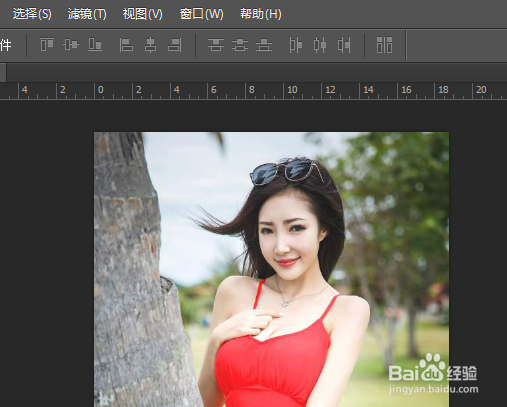
2、如下所示,
点击左边工具箱中 的快速抠图工具,
选中图片中的红裙子区域,
然后ctrl+j,快速复制到新建图层。

3、如下所示,
点击工具箱中的钢笔工具,
将图片中的肉色区域画出来,
单击右键,选择“建立选区”,
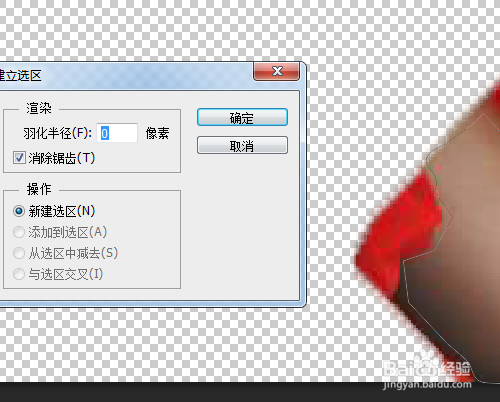
4、如下所示,
在新建的选区单击鼠标右键,点击“反向选择”,
然后ctrl+j,快速复制到新建图层。
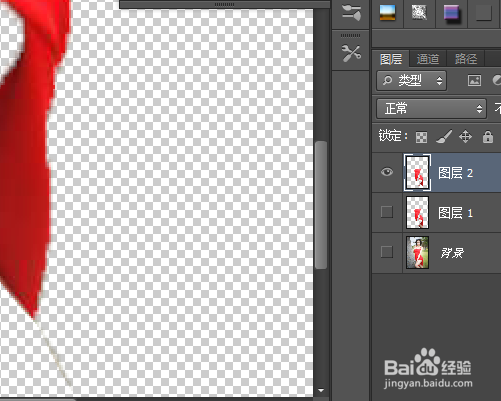
5、如下所示,
执行【文件——置入】,
在弹出的文件夹中选中事先准备好的素材图片,
点击打开,
拉伸到覆盖红色裙子,
回车,完成置入。
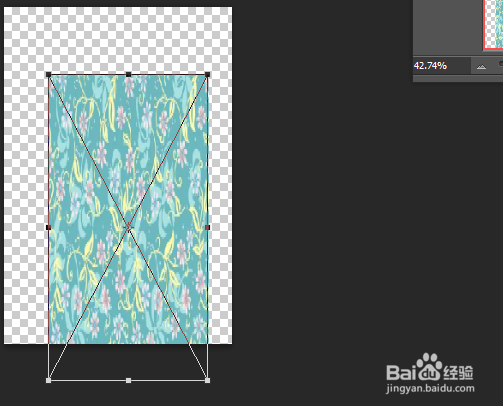
6、如下所示,
选中画布所在的图层,
然后单击鼠标右键,点击“创建剪贴蒙版”
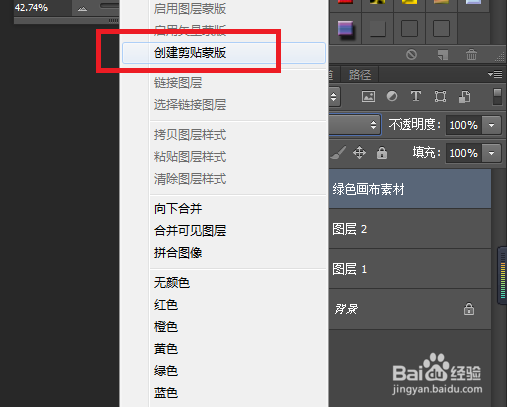
7、如下所示,
将画布的混合模式由正常改成“正片叠底”,
然后显示背景图层,
然后的效果就是简介中附图所示的了,
纯红色的群众多出了花纹效果。
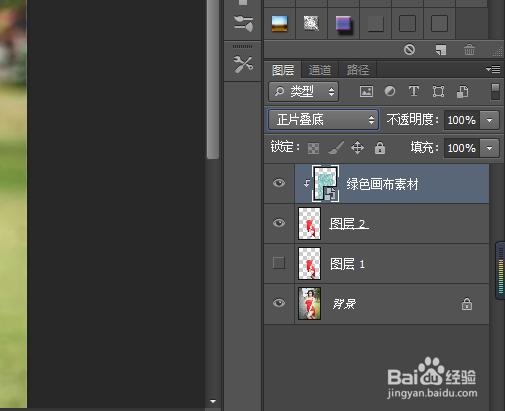
声明:本网站引用、摘录或转载内容仅供网站访问者交流或参考,不代表本站立场,如存在版权或非法内容,请联系站长删除,联系邮箱:site.kefu@qq.com。
阅读量:22
阅读量:44
阅读量:39
阅读量:55
阅读量:95